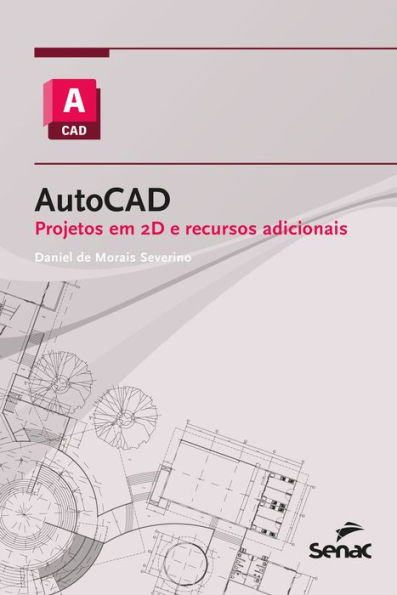Este livro demonstra como utilizar os principais recursos do AutoCAD e apresenta as melhorias da versão mais recente desse que é o software mais difundido na área de projetos. O conteúdo tem como base os comandos necessários para a aprovação nas provas de certificação da Autodesk, preparando também para uma atuação que atenda às demandas do mercado profissional. O Senac São Paulo, instituição que tem por objetivo proporcionar o desenvolvimento de pessoas por meio de ações educacionais que estimulem o exercício da cidadania e a atuação profissional transformadora e empreendedora, vem investindo na busca de novas tecnologias de informação e transformando suas práticas educacionais de forma a contribuir para o bem-estar da sociedade. A incorporação de recursos eletrônicos, audiovisuais e de multimídia à prática pedagógica, bem como a implantação de espaços educacionais inovadores no formato e na concepção, propiciou a criação de novos produtos e serviços colocados à disposição de estudantes e profissionais em busca de aperfeiçoamento. A Série Informática tem por objetivo levar ao usuário a possibilidade de atualizar-se e estudar programas de forma autônoma, sem a necessidade da intermediação de um orientador.